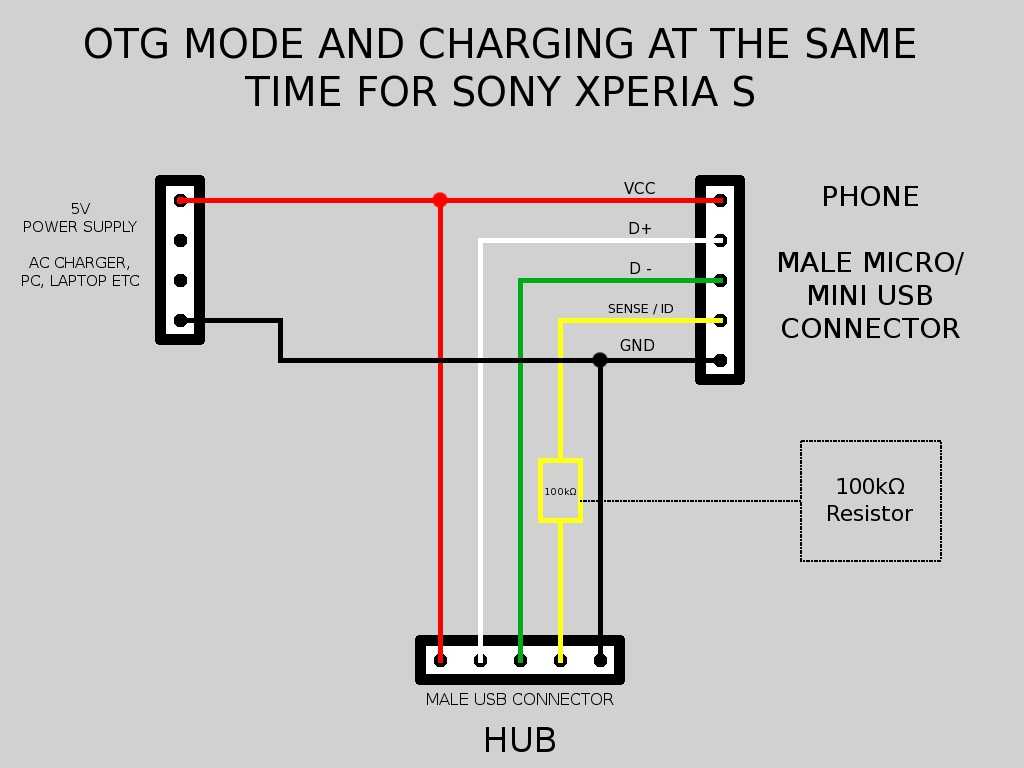Что такое USB OTG и как он работает. Как самостоятельно собрать OTG-кабель для смартфона или планшета. Какие инструменты и материалы понадобятся для изготовления OTG-кабеля. Пошаговая инструкция по распайке проводов OTG-кабеля.
Что такое USB OTG и для чего он нужен
USB OTG (On-The-Go) — это технология, позволяющая мобильным устройствам, таким как смартфоны и планшеты, работать в режиме USB-хоста. Это дает возможность подключать к ним различные USB-периферийные устройства напрямую, без использования компьютера.
Основные преимущества USB OTG:
- Позволяет подключать USB-флешки и внешние жесткие диски
- Дает возможность использовать USB-клавиатуры и мыши
- Обеспечивает работу с USB-аудиоустройствами
- Позволяет подключать цифровые камеры и другие устройства
Таким образом, USB OTG значительно расширяет функциональность мобильных устройств, превращая их в мини-компьютеры.
Как работает технология USB OTG
В обычном USB-соединении роли устройств строго определены — есть хост (обычно компьютер) и периферийное устройство. USB OTG позволяет устройствам динамически меняться ролями.
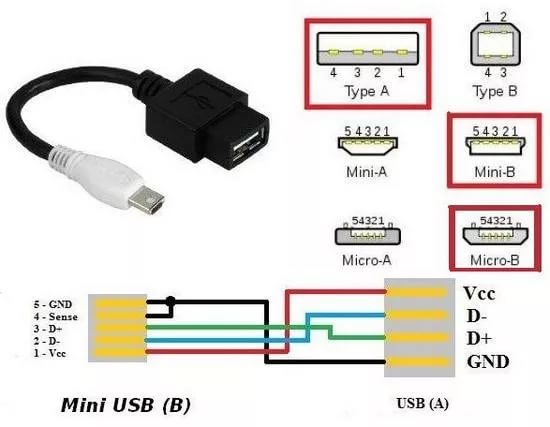
Ключевые особенности работы USB OTG:
- Устройство может выступать как в роли хоста, так и в роли периферии
- Роли определяются автоматически при подключении
- Хост обеспечивает питание для периферийного устройства
- Поддерживается «горячее» подключение устройств
При подключении OTG-кабеля смартфон определяет, что он должен работать в режиме хоста и обеспечивать питание для подключенного устройства. Это позволяет использовать различные USB-аксессуары без дополнительного источника питания.
Необходимые материалы и инструменты для изготовления OTG-кабеля
Для самостоятельного изготовления OTG-кабеля потребуются:
- Разъем micro USB
- Разъем USB type A (мама)
- Многожильный провод (4-5 жил)
- Паяльник и припой
- Изоляционная лента
- Термоусадочная трубка
- Мультиметр для проверки
Из инструментов понадобятся:
- Бокорезы или острые ножницы
- Пинцет
- Нож для зачистки проводов
- Отвертка для разборки разъемов
Важно использовать качественные разъемы и провода, чтобы обеспечить надежность соединения. Рекомендуется приобретать компоненты в специализированных магазинах электроники.

Пошаговая инструкция по изготовлению OTG-кабеля
1. Разберите разъемы micro USB и USB type A, аккуратно снимите пластиковые корпусы.
2. Подготовьте 4-5 отрезков провода длиной 10-15 см, зачистите концы.
3. Припаяйте провода к контактам разъема micro USB в следующем порядке:
- Красный — VCC (питание)
- Белый — D- (данные)
- Зеленый — D+ (данные)
- Черный — GND (земля)
4. На разъеме USB type A припаяйте провода в том же порядке.
5. Важный момент — соедините 4-й и 5-й контакты на разъеме micro USB перемычкой. Это активирует режим OTG.
6. Проверьте все соединения мультиметром.
7. Заизолируйте места пайки термоусадочной трубкой.
8. Соберите разъемы, установив корпусы на место.
9. Проверьте работоспособность кабеля, подключив к смартфону USB-флешку.
Распиновка разъемов micro USB и USB type A
Для правильного соединения проводов важно знать распиновку разъемов:
Разъем micro USB:
- Пин 1 — VCC (питание)
- Пин 2 — D- (данные)
- Пин 3 — D+ (данные)
- Пин 4 — ID (идентификация OTG)
- Пин 5 — GND (земля)
Разъем USB type A:
- Пин 1 — VCC (красный)
- Пин 2 — D- (белый)
- Пин 3 — D+ (зеленый)
- Пин 4 — GND (черный)
Обратите внимание, что для активации режима OTG необходимо соединить 4-й и 5-й контакты на разъеме micro USB.
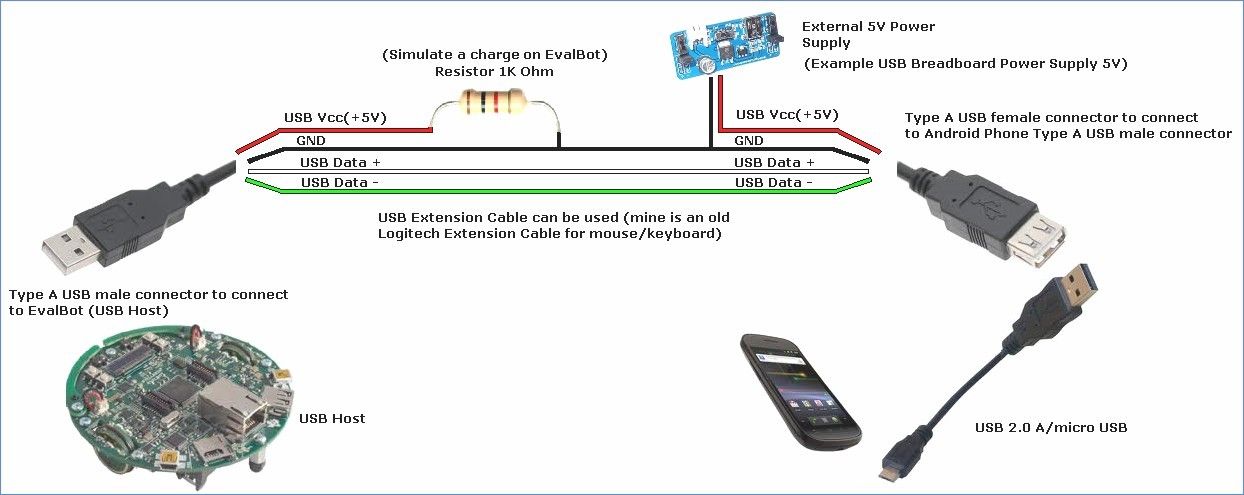
Проверка и тестирование готового OTG-кабеля
После изготовления кабеля важно провести его тщательное тестирование:
- Проверьте отсутствие коротких замыканий между проводами с помощью мультиметра.
- Подключите кабель к смартфону и USB-флешке. Флешка должна определиться системой.
- Попробуйте подключить USB-мышь или клавиатуру. Они должны заработать.
- Проверьте передачу данных, скопировав файлы на флешку и обратно.
- Убедитесь, что смартфон обеспечивает питание подключенных устройств.
Если все тесты пройдены успешно, значит OTG-кабель изготовлен правильно и полностью работоспособен.
Возможные проблемы при изготовлении и использовании OTG-кабеля
При самостоятельном изготовлении OTG-кабеля могут возникнуть следующие проблемы:
- Неправильная распайка проводов
- Короткое замыкание между контактами
- Некачественная пайка, приводящая к обрывам
- Повреждение контактов разъемов при разборке
- Неверное соединение контактов для активации OTG
При использовании готового кабеля могут наблюдаться:
- Нестабильное соединение из-за некачественных компонентов
- Отсутствие питания для подключенных устройств
- Проблемы с определением некоторых типов USB-устройств
Большинство проблем можно решить, внимательно проверив все соединения и при необходимости перепаяв кабель. В случае серьезных затруднений рекомендуется приобрести готовый фирменный OTG-кабель.
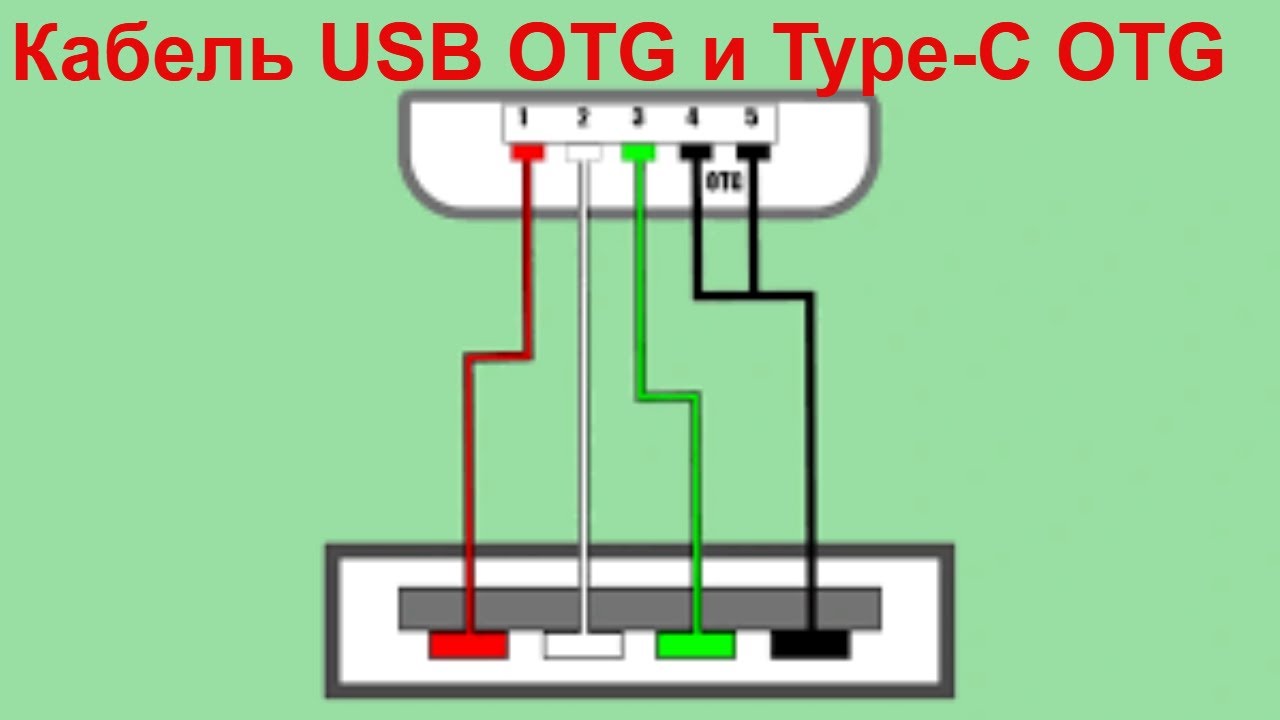
Провод ОТГ своими руками — как сделать USB-OTG кабель
Забыли закинуть важный файл на флэшку или планшет? Или хотите печатать быстрее на своем смартфоне? Если так, то это руководство как сделать ОТГ кабель своими руками для вас.
Шаг 1: Вам потребуется
- Первое что вам потребуется для OTG cable это стандартный входной разъем USB и выходной microUSB. Вы можете купить их совсем недорого в ближайшем магазине.
- Вам также понадобится очень тонкая изолированная медная проволока.
- Возьмите ножницы и отрежьте 4 куска проволоки одинаковой длины. Я отрезал по 10см, но вы решайте сами какой длины вы хотите.
- И отрежьте еще один очень маленький кусок проволоки, который поможет нам преобразовать наш кабель в OTG-кабель.
Шаг 2: Проводка и пайка
- Очистите концы ваших проводов и нанесите небольшое количество припоя, чтобы легче припаять их к разъему
- Вот простая схема USB-кабеля, которая показывает правильный порядок контактов и стандартный цвета для каждого вывода.

- Стандартный разъем USB имеет 4 контакта. Красный и черный — это входное напряжение и земля, зеленый и коричневый — данные + и данные -.
- У меня не было зеленого дома, поэтому вместо него я использую желтый.
- После того как вы закончите паять, оденьте нагреваемую оплетку на разъем, убедитесь что она сидит туго.
- Теперь припаяйте другие концы проводов к разъему microUSB. Я сделал еще одну схему, как вы должны подключать провода, чтобы USB работал в режиме OTG.
- Многие люди задаются вопросом, почему у microUSB 5 контактов вместо 4. На самом деле дополнительный контакт обычно не подключен, но если припаять его к контакту заземления, телефон переключится в режим хоста и будет возможность считывать USB флэшки, веб-камеры, мышки и клавиатуры.
- Не забудьте надеть оплетку, перед тем как припаяете. На этом основная работа завершена.
- Кабель слабоват, надо его укрепить.
- Вы можете использовать изоленту, но лучше обтянуть все одной большой нагреваемой оплеткой.

- Я пытался это сделать со старым кабелем, но это оказалось довольно сложно, кроме того, некоторые кабеля не имеют дополнительного контакта, особенно зарядные.
Шаг 3: Что можно делать с OTG кабелем
Показать еще 6 изображений
Теперь я покажу вам несколько вариантов использования OTG шнура.
Здесь у меня есть клавиатура, которая очень хорошо работает на моему Nexus 5. Я могу печатать в 2-3 раза быстрее по сравнению с экранной клавиатурой.
Мышь работает отлично, но я лично не нашел ей практического применения.
Для меня наиболее важным преимуществом ОТЖ кабеля является то, что вы можете поместить файл с вашего телефона на USB флэшку или жесткий диск. Для этого вам необходимо получить root доступ и установить приложение Stickmount, которое позволит вам подключать накопитель с помощью OTG кабеля micro USB. Stickmount в Google play: ссылка
Chordana Play Play your favorite songs any time you want!
Подключение к музыкальному инструменту
Для пользования приложением сначала подключите устройство к совместимому музыкальному инструменту.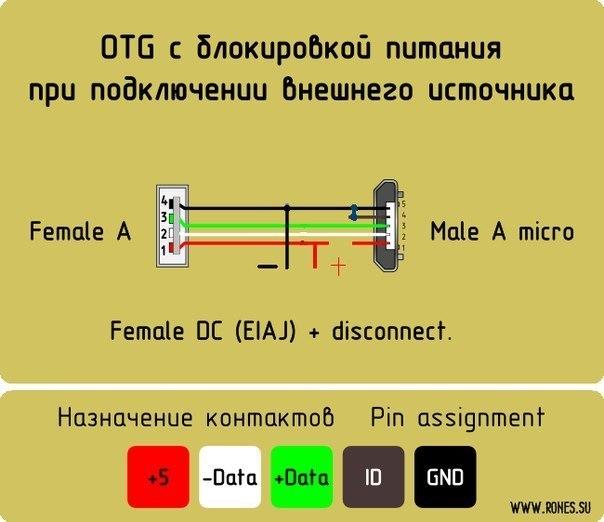
Подключение возможно по стандарту «BluetoothⓇ» и проводное.
О необходимых для подключения переходниках и кабелях см. ниже.
・В случае соединения по стандарту «BluetoothⓇ» среда передачи данных, а также характеристики интеллектуального прибора могут вызывать в режиме «Урок» заметное запаздывание звука, его искажение. В этом случае попробуйте следующее:
— выставить пошаговый урок на 3 или на «Выкл.»;
— поменять значение параметра «Качество воспроизведения MIDI по стандарту „Bluetooth“»;
— выполнить подключение с помощью кабеля.
・При подключении по стандарту «Bluetooth®» устройств «Android» 6 и 7 режим «Урок» неприменим.
Схема подключения
CT-S1, CT-S400, CT-S410, LK-S450
Для подключения по стандарту «BluetoothⓇ» требуется беспроводной MIDI- и аудиоадаптер.
CT-S1, CT-S400, CT-S410, LK-S450
・Подключать через кабель, подходящий для передачи данных.
・Через специальный зарядный шнур не подключать.
Пользователям устройств «iPhone» и «iPad»
Пользователям устройств «Android»
Пользователям устройств «iPhone» и «iPad»
Режим «Урок» (MIDI-проигрыватель)
Аудиорежим
Пользователям устройств «Android»
Режим «Урок» (MIDI-проигрыватель)
Аудиорежим
CT-S195, CT-S200, CT-S300, LK-S250
・Подключать через кабель, подходящий для передачи данных.
・Через специальный зарядный шнур не подключать.
Пользователям устройств «iPhone» и «iPad»
Пользователям устройств «Android»
Пользователям устройств «iPhone» и «iPad»
Режим «Урок» (MIDI-проигрыватель)
Аудиорежим
Пользователям устройств «Android»
Режим «Урок» (MIDI-проигрыватель)
Аудиорежим
CTK-2500, CTK-2550, CTK-3500, LK-265, LK-266
Пользователям устройств «iPhone» и «iPad»
Пользователям устройств «Android»
Пользователям устройств «iPhone» и «iPad»
Режим «Урок» (функция подключения клавишного синтезатора), аудиорежим
・О порядке подключения см.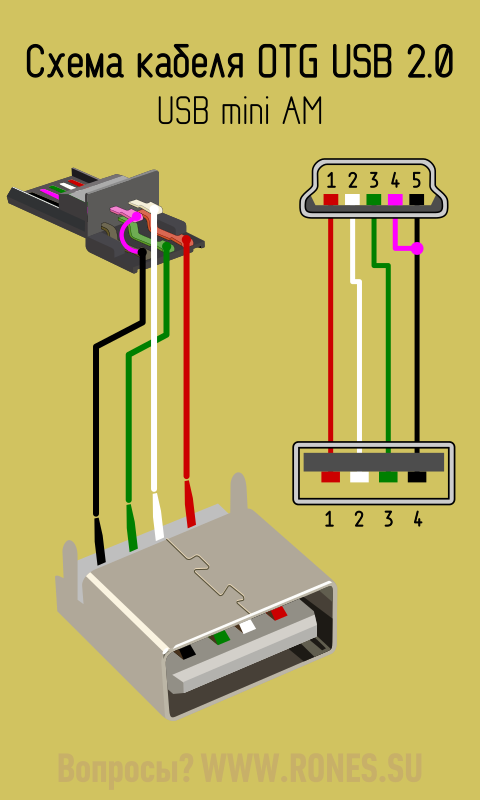 «Пользование функцией подключения клавишного синтезатора» в руководстве по пользованию приложением «Chordana Play».
«Пользование функцией подключения клавишного синтезатора» в руководстве по пользованию приложением «Chordana Play».
Пользователям устройств «Android»
Режим «Урок» (функция подключения клавишного синтезатора), аудиорежим
・О порядке подключения см. «Пользование функцией подключения клавишного синтезатора» в руководстве по пользованию приложением «Chordana Play».
Подключение кабелей
Применимые модели
CT-S1, CT-S195, CT-S200, CT-S300, CT-S400, CT-S410, LK-S250, LK-S450
Работа в режиме «Урок»
Подключить кабель к гнезду USB (Micro-B) на музыкальном инструменте.
Подключить кабель к интеллектуальному прибору.
Включить инструмент.
Открыть приложение на интеллектуальном приборе и включить режим «Урок».
При правильном подключении
Экран приложения
Подключить интеллектуальный прибор к инструменту с помощью кабеля.
подключение…
Наименование изделия
Подключено
Невозможность подключения может быть вызвана следующими причинами.
・Кабель подключен неправильно (не к тому гнезду).
・Подключение выполняется через несовместимый кабель, адаптер.
→ Проверить схему подключения.
・Подключаемое устройство «Android» не рассчитано на USB-MIDI.
→ Если при установке приложения на интеллектуальный прибор появляется предупреждение о несовместимости USB-MIDI, подключение к инструменту невозможно.
Как проверить возможность подключения вашего устройства «Android»
Если при первом открытии приложения после его установки на интеллектуальном приборе на нём появляется нижеприведенное сообщение, подключение к инструменту невозможно.
Устройство «Android»
Ваше устройство
не поддерживает MIDI.
[OK]
Работа в «Аудиорежиме»
Подключить кабель к гнезду «AUDIO IN» на музыкальном инструменте.
Подключить кабель к интеллектуальному прибору.

Включить инструмент.
Открыть приложение на интеллектуальном приборе и включить аудиорежим.
Что такое Micro USB OTG (на ходу)? Сборка кабеля OTG своими руками
Реклама
Вы здесь: Главная » Что такое Micro USB OTG (On-The-Go)? Build DIY OTG Cable
By Abhishek Ghosh Обновлено